Fix: Clock_Watchdog_Timeout BSOD in Valorant
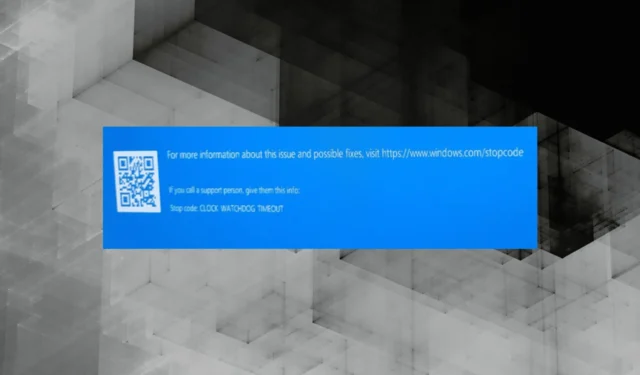
Hoewel Windows is uitgegroeid tot een geprefereerd gamingplatform, blijven problemen het besturingssysteem teisteren. Spelcrashes en FPS-drops zijn de eenvoudigere. Maar de Clock Watchdog Timeout BSOD tijdens het spelen van Valorant is een nogal lastig probleem.
Er is niet veel dat gebruikers kunnen doen als ze met de fout worden geconfronteerd, gezien het gebrek aan maatregelen voor probleemoplossing die worden voorgesteld door Windows of de game. En het ergste is dat het leidt tot verlies van voortgang in het spel. Blijf lezen om erachter te komen hoe u Clock Watchdog Timeout kunt oplossen tijdens het spelen van games!
Wat veroorzaakt Clock Watchdog Time-out?
De fout duidt op een probleem in de communicatie tussen het systeem en de CPU. Wanneer het doorgeven van informatie te lang duurt of het proces abrupt wordt beëindigd, ziet u de Clock Watchdog Timeout. Hier zijn enkele redenen waarom u de BSOD-fout ziet:
- Verkeerd geconfigureerde instellingen : de belangrijkste reden waarom gebruikers met de fout worden geconfronteerd, zijn verkeerd geconfigureerde instellingen, zowel in de game als op Windows.
- Verouderde stuurprogramma’s : sommige gebruikers meldden dat het probleem verband hield met verouderde stuurprogramma’s . Het was voor iedereen anders, het kunnen de stuurprogramma’s voor GPU, controller of een ander apparaat zijn.
- Corrupte systeembestanden : voor enkelen waren het de corrupte systeembestanden die de doorgifte van informatie beïnvloedden en vervolgens de BSOD veroorzaakten.
- Overklokken in het spel: zelfs een triviaal probleem of verkeerde configuratie kan een fout veroorzaken wanneer de pc wordt overgeklokt.
- Apps van derden : er is ook een kans dat een ander programma het probleem veroorzaakt. Sommigen meldden dat het Vanguard’s anti-cheat was, terwijl anderen vonden dat beveiligingssoftware verantwoordelijk was voor de fout.
Hoe los ik Clock Watchdog Timeout BSOD op tijdens het spelen van Valorant?
Voordat we naar de enigszins complexe oplossingen gaan, zijn hier een paar snelle oplossingen om te proberen:
- Verwijder eventuele overklokken. Als u een overklokprogramma gebruikt, verwijdert u dit.
- Zorg ervoor dat uw CPU de vereiste stroom krijgt.
- Update het BIOS .
- Stel het BIOS opnieuw in. Een snelle manier om dat te doen is door de CMOS-batterij te verwijderen. Als u niet zeker bent van het proces, raadpleegt u de website van de fabrikant.
- Werk Windows bij voor het geval er nieuwere versies beschikbaar zijn. Wanneer de Valorant BSOD Clock Watchdog Timeout verschijnt na het updaten van het besturingssysteem, verwijdert u recente Windows-versies .
Als niets werkt, ga dan naar de volgende oplossingen.
1. Werk het stuurprogramma bij
- Druk op Windows+ Xom het Power User-menu te openen en selecteer Apparaatbeheer .
- Vouw het item Beeldschermadapters uit, klik met de rechtermuisknop op de grafische adapter en selecteer Stuurprogramma bijwerken .
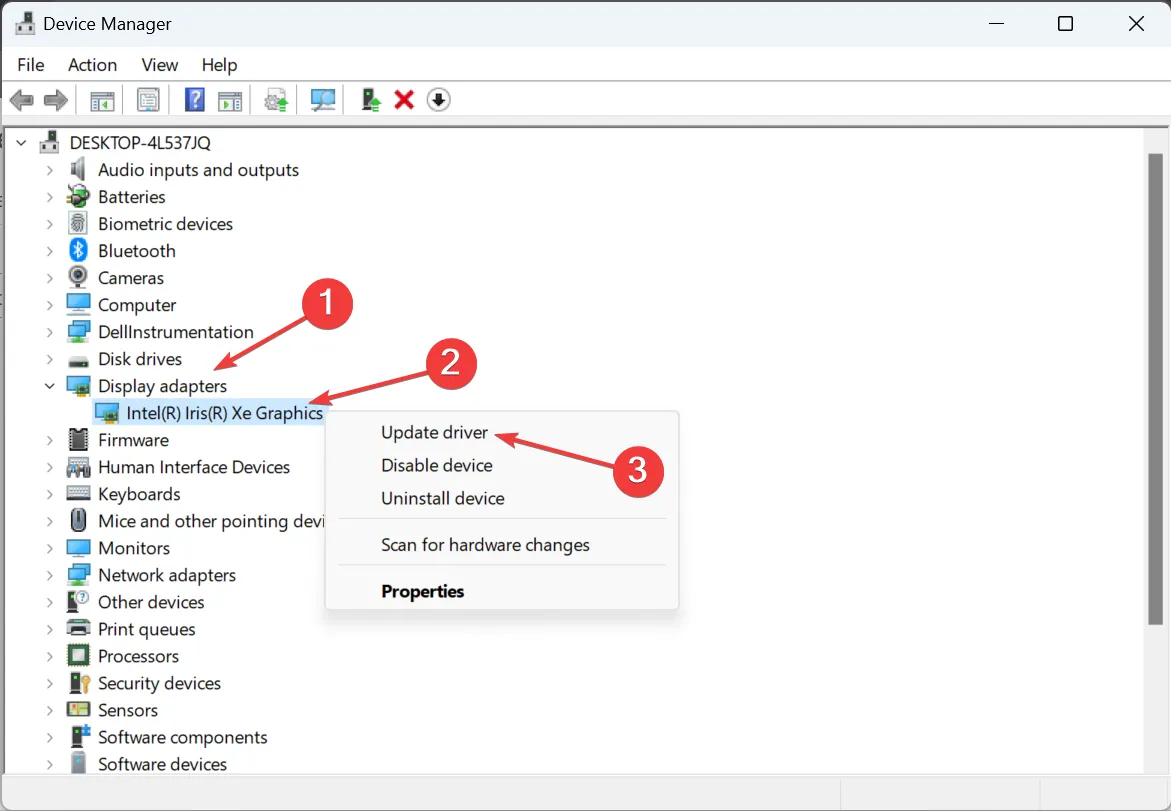
- Kies nu Automatisch zoeken naar stuurprogramma’s en wacht tot het proces is voltooid.
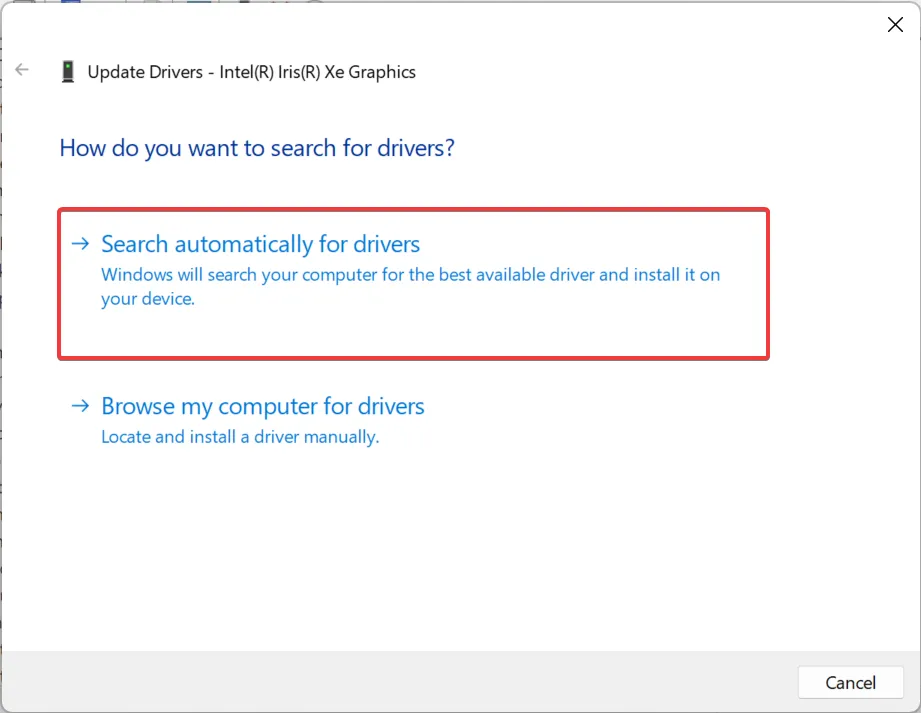
- Als u klaar bent, start u de computer opnieuw op.
Problemen met stuurprogramma’s, met name corrupte of verouderde grafische stuurprogramma’s, veroorzaken een reeks fouten en hebben ook invloed op de prestaties van het systeem. Het updaten van het grafische stuurprogramma zou Clock Watchdog Timeout Valorant BSOD in een mum van tijd moeten oplossen!
Als Windows geen nieuwere versie kan vinden, kunt u altijd naar de website van de fabrikant gaan en de driver handmatig installeren . Dit zijn de links naar de downloadpagina’s:
Als het probleem opnieuw optreedt na het bijwerken van de stuurprogramma’s, zal Windows waarschijnlijk de problematische versie installeren. We raden u daarom aan om automatische stuurprogramma-updates uit te schakelen .
2. Herstel de corrupte systeembestanden
- Druk op Windows+ Rom Uitvoeren te openen, typ cmd en druk op Ctrl+ Shift+ Enter.
- Klik op Ja in de UAC-prompt.
- Plak de volgende drie commando’s een voor een en klik Enterna elk commando:
DISM /Online /Cleanup-Image /CheckHealthDISM /Online /Cleanup-Image /ScanHealthDISM /Online /Cleanup-Image /RestoreHealth - Voer nu deze opdracht uit om de SFC-scan uit te voeren:
sfc /scannow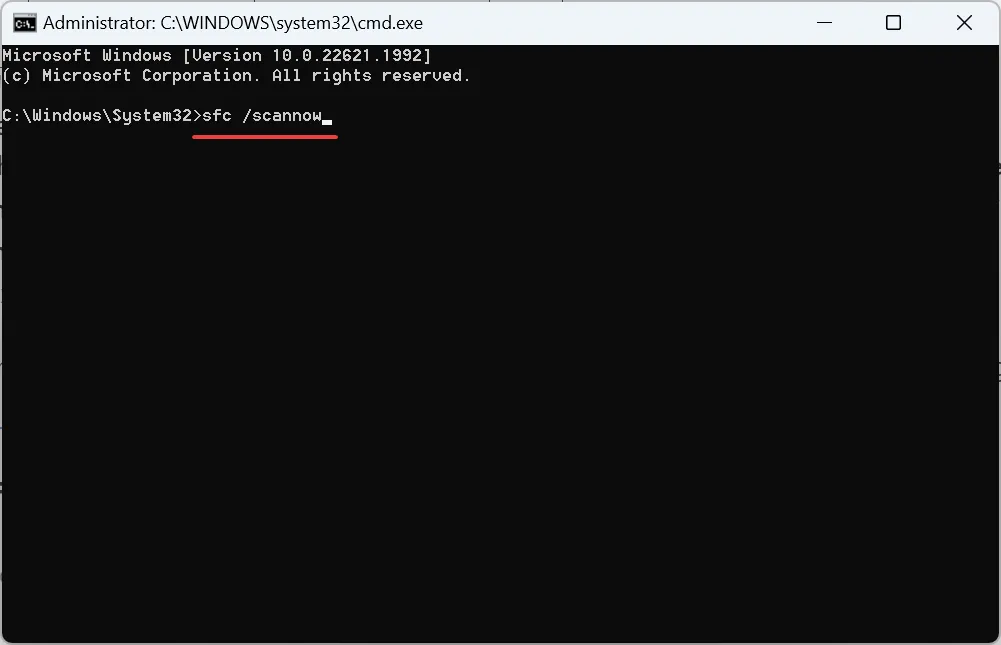
Als het de corrupte systeembestanden zijn die verantwoordelijk zijn voor Clock Watchdog Timeout in Windows 10 tijdens het spelen van games, zou het uitvoeren van de DISM-tool en SFC-scan de zaken op gang moeten brengen!
Aan de andere kant is het voordeliger om te vertrouwen op een op maat gemaakte pc-reparatieoplossing die BSoD-crashes ondersteunt en beschadigde systeembestanden automatisch oplost op uw Windows-apparaat.
⇒ Koop Fortect
3. Controleer op schijfproblemen
- Druk op Windows+ Som Zoeken te openen, typ Opdrachtprompt in het tekstveld en klik op Als administrator uitvoeren.
- Klik op Ja in de prompt.
- Voer de volgende opdracht uit om schijfproblemen te identificeren en te repareren:
chkdsk /r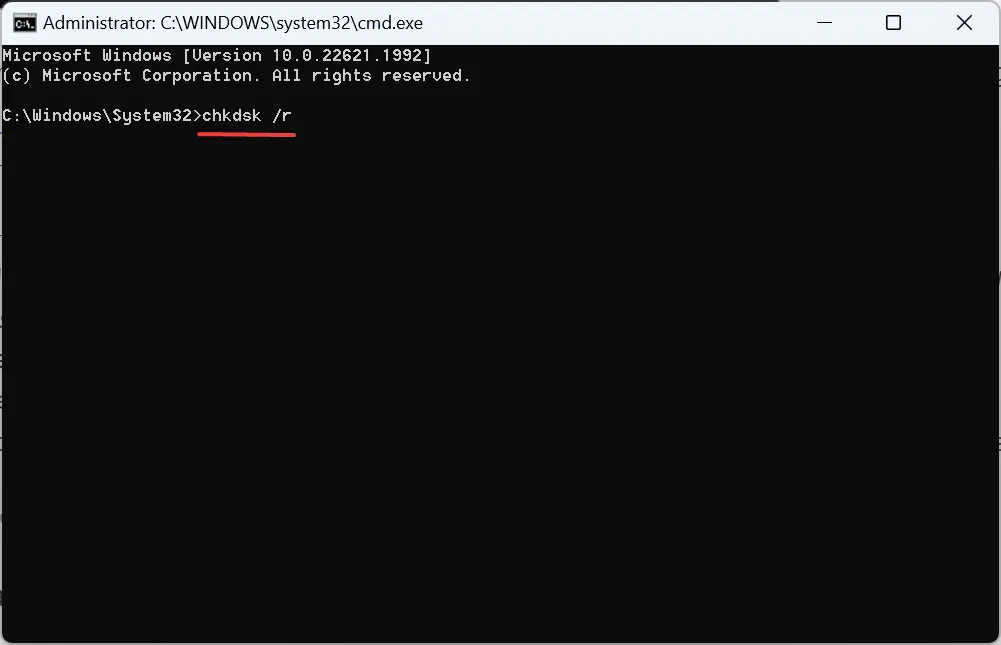
- Als u wordt gevraagd om de scan uit te voeren bij de volgende herstart, drukt u op Y, drukt u op Enteren start u de computer opnieuw op.
Het hulpprogramma Check Disk helpt bij het repareren van problemen met de harde schijf , inclusief slechte sectoren. Dit zorgt ervoor dat alle beschikbare gamebestanden toegankelijk en leesbaar zijn en dat de schijf de Clock Watchdog Timeout Valorant BSOD niet activeert.
4. Verwijder conflicterende programma’s
- Druk op Windows+ Iom Instellingen te openen, ga naar Geïnstalleerde apps in het navigatievenster en klik op Apps .
- Klik nu op de ellips naast de problematische apps en selecteer Verwijderen .
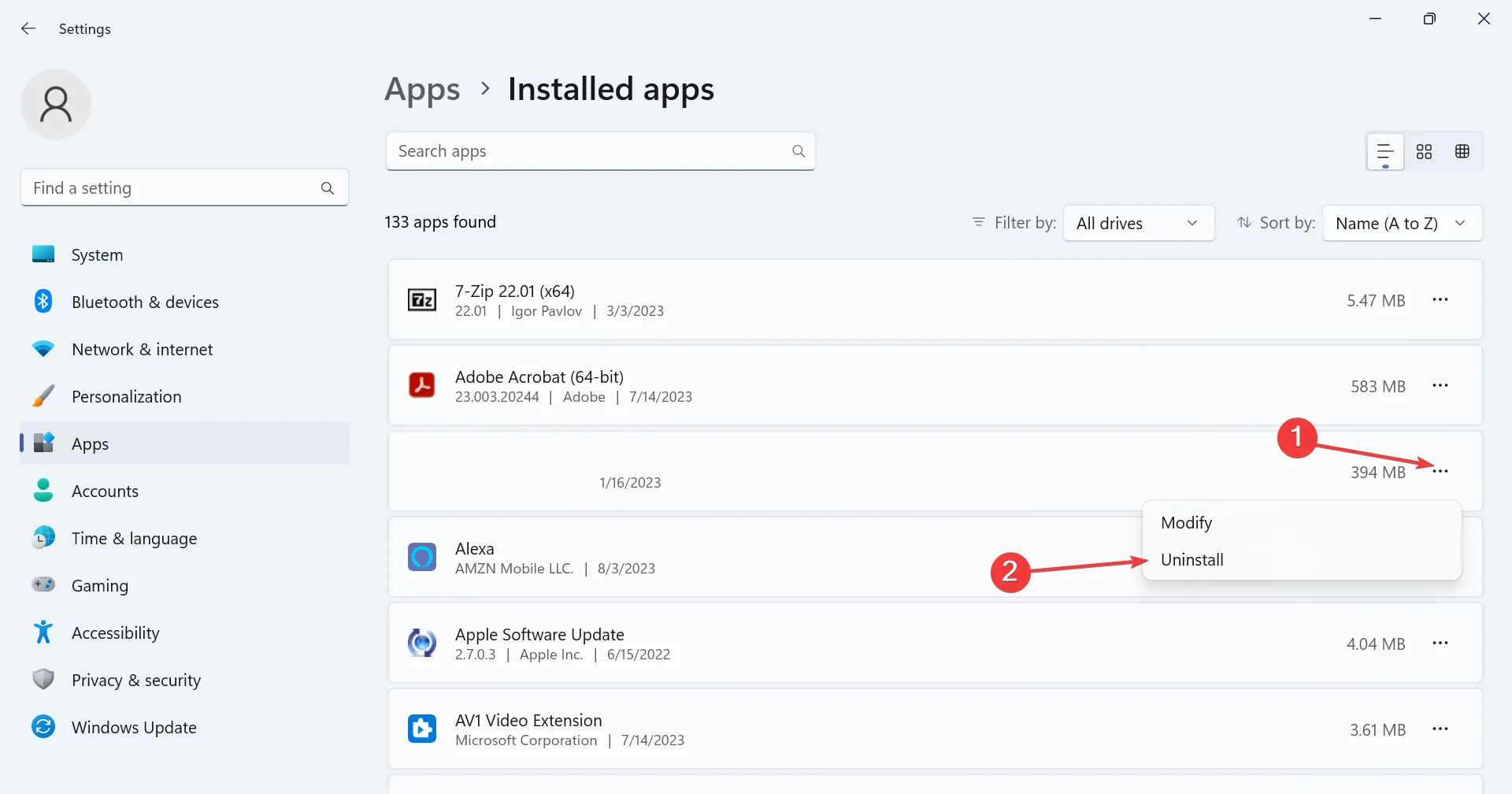
- Klik nogmaals op Verwijderen in de bevestigingsvraag.
Wanneer het Clock Watchdog Timeout Valorant blue screen of death verschijnt vanwege een conflicterend programma, kun je de app het beste verwijderen. Hier zijn enkele apps waarvan is gemeld dat ze de fout activeren:
- MSI afterburner
- Valorant Anti-cheat
- Antivirus van derden
5. Installeer Valorant opnieuw
- Druk op Windows+ Rom Uitvoeren te openen, typ appwiz.cpl in het tekstveld en klik op OK.
- Selecteer Valorant in de lijst met programma’s en klik op Verwijderen .
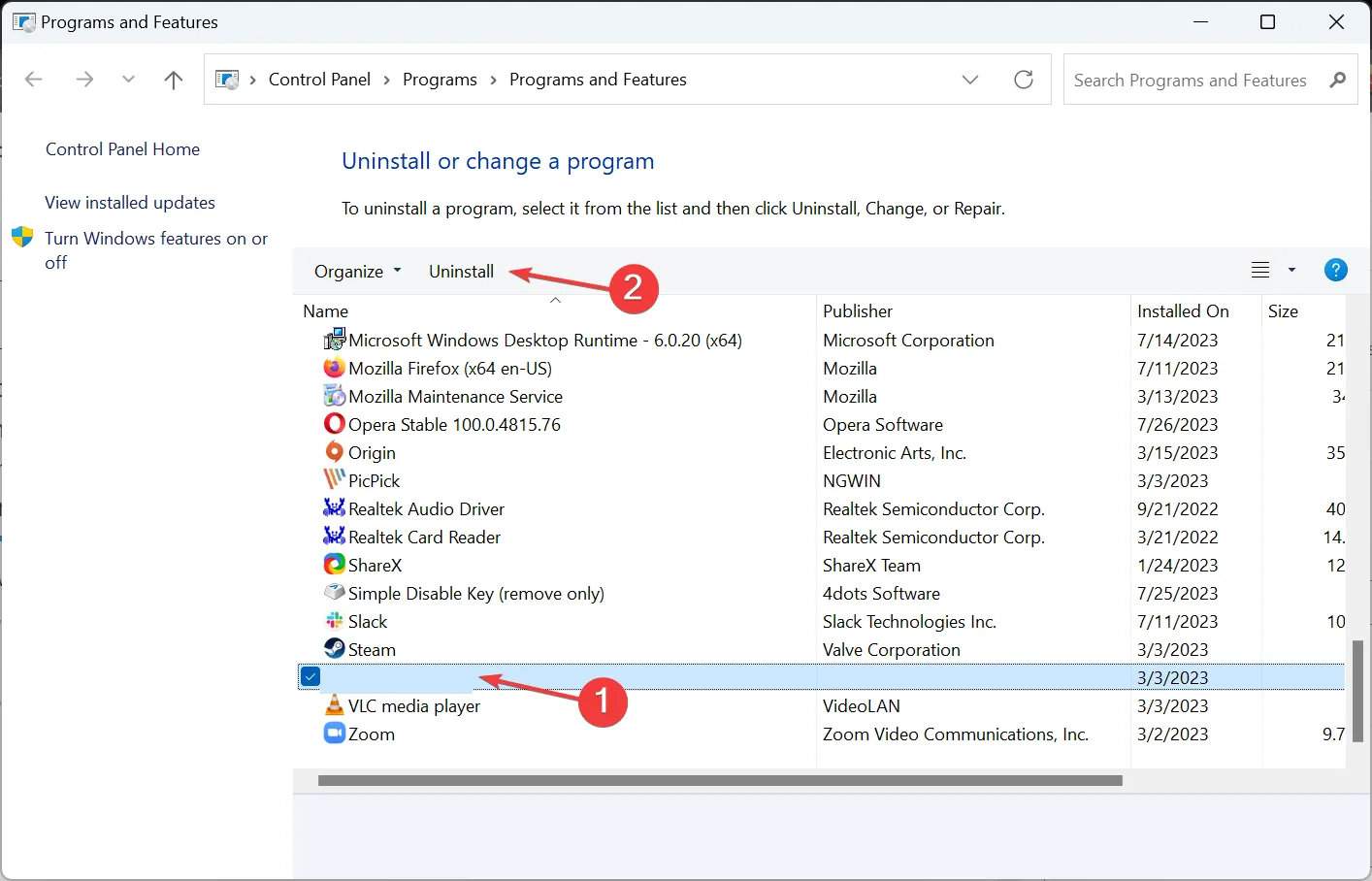
- Volg de instructies op het scherm om het proces te voltooien en start de pc opnieuw op.
- Installeer ten slotte Valorant opnieuw .
Wanneer we met de fout worden geconfronteerd, kunnen we niet uitsluiten dat een onjuiste installatie van Valorant de BSOD-fout Clock Watchdog Timeout veroorzaakt. En het opnieuw installeren van de game zou alles in een mum van tijd moeten oplossen!
6. Voer een interne upgrade uit
- Ga naar de officiële website van Microsoft , kies de producttaal en -editie en download vervolgens de Windows 11 ISO .
- Open de ISO en voer vervolgens het bestand setup.exe uit.
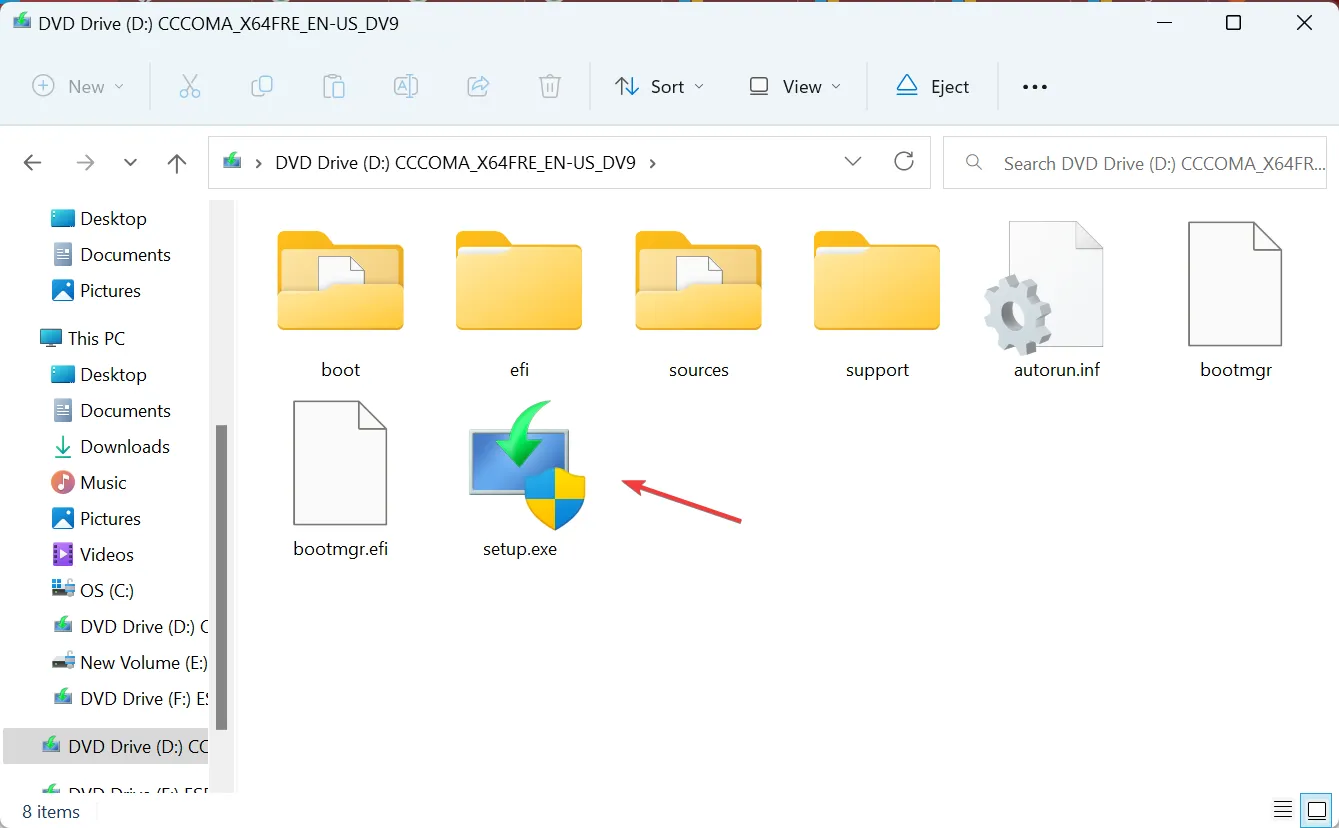
- Klik op Ja in de prompt.
- Klik op Volgende om verder te gaan.
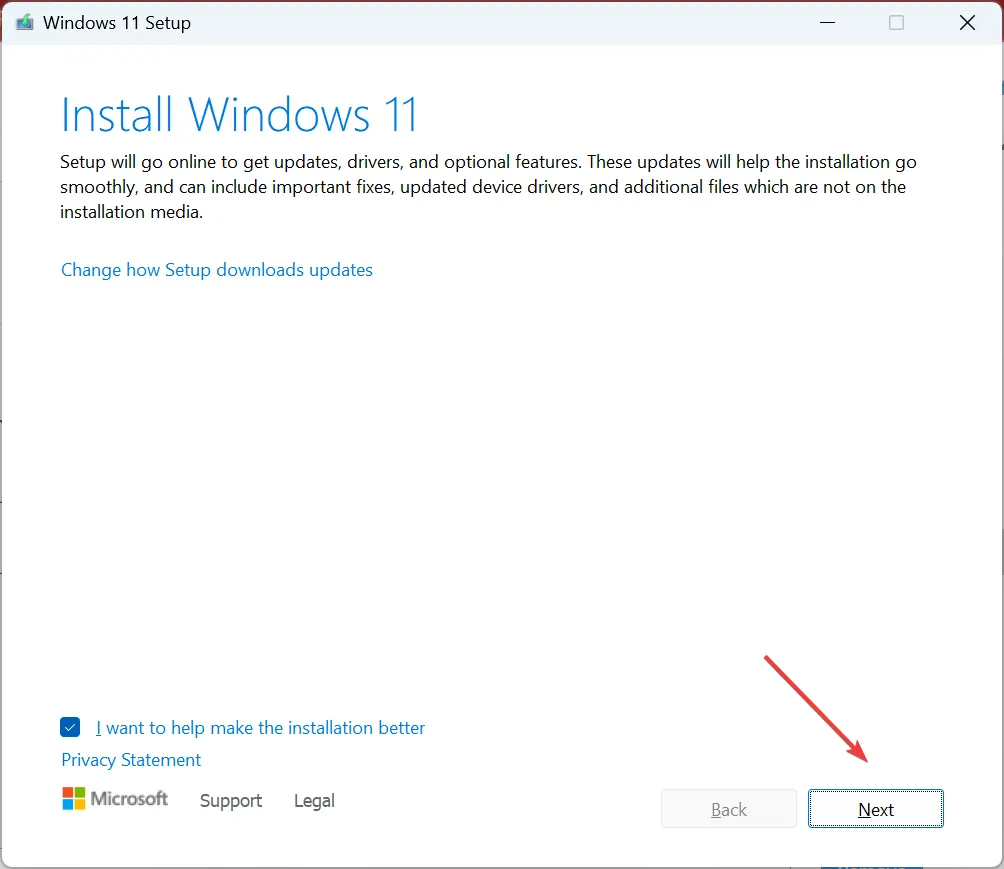
- Klik nu op Accepteren om akkoord te gaan met de licentievoorwaarden.
- Controleer of de installatie leest, Persoonlijke bestanden en apps behouden, en klik op Installeren om het proces te starten.
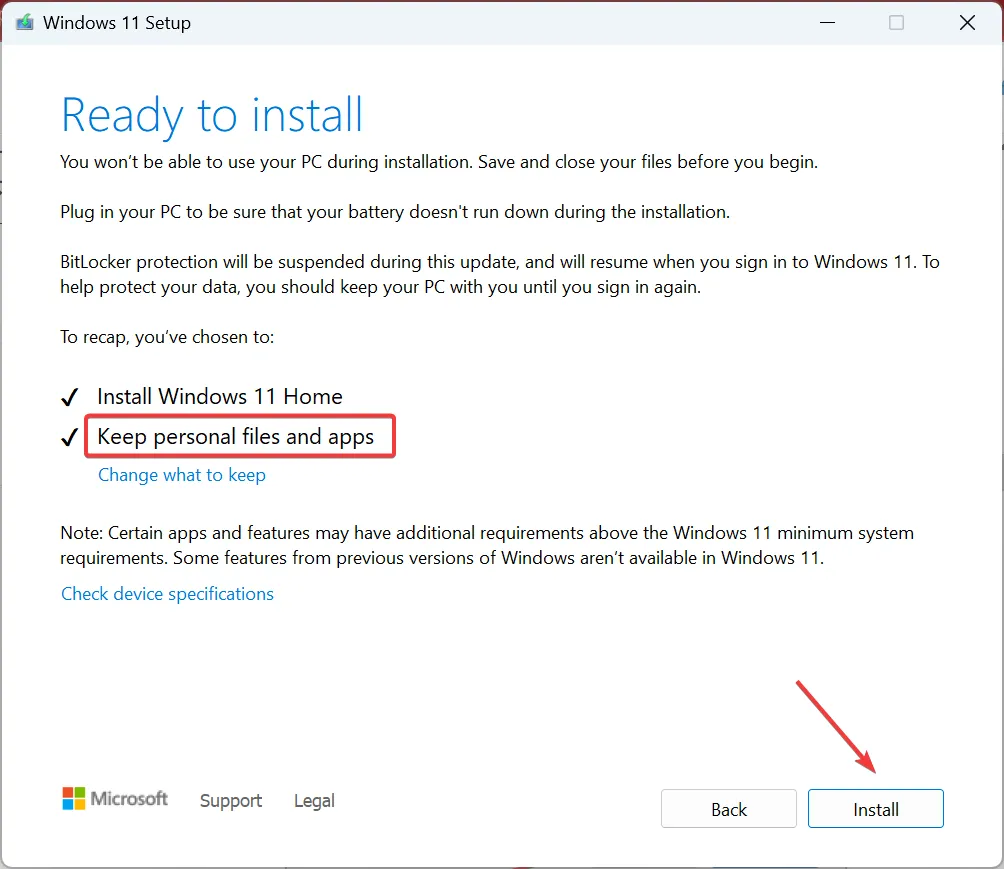
- Wacht tot de interne upgrade is voltooid. Het kan een paar uur duren.
Als al het andere faalt, is de laatste optie het uitvoeren van een interne of reparatie-upgrade. Het zal alle Windows-bestanden vervangen, wat zou kunnen leiden tot de Clock Watchdog Timeout Valorant BSOD-fout.
Voor vragen of om de oplossing te delen die voor u heeft gewerkt, kunt u hieronder een opmerking plaatsen.



Geef een reactie